Jede n-te Zeile oder Spalte in einem Bereich in Excel summieren
Dieses Tutorial erklärt zwei Formeln, die auf den SUMME- und OFFSET-Funktionen basieren, um jede n-te Zeile oder Spalte in einem bestimmten Bereich in Excel zu summieren.
Wie summiert man jede n-te Zeile oder Spalte in einem bestimmten Bereich in Excel?
Um alle 3 Zeilen im Bereich E5:E14 wie im folgenden Screenshot gezeigt zu summieren, können Sie die folgende Formel ausprobieren.
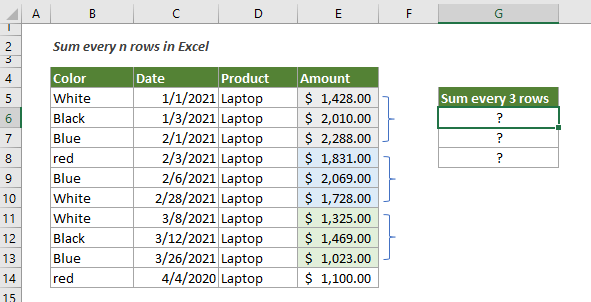
Allgemeine Formeln
=SUMME(VERSCHIEBUNG(A1;(ZEILE()-Versatz)*n;0;n;1))
Argumente
Wie verwendet man diese Formel?
1. Wählen Sie eine leere Zelle aus, um das erste Ergebnis auszugeben.
2. Kopieren Sie die folgende Formel hinein oder geben Sie sie ein und drücken Sie die Eingabetaste. Wählen Sie die Ergebniszelle aus und ziehen Sie ihren AutoAusfüllgriff nach unten, um die anderen Ergebnisse zu erhalten.
=SUMME(VERSCHIEBUNG($E$5;(ZEILE()-ZEILE($G$6))*3;0;3;1))

Hinweise:
=SUMME(VERSCHIEBUNG($C$6;;(SPALTEN($C$9:C9)-1)*3;;3))
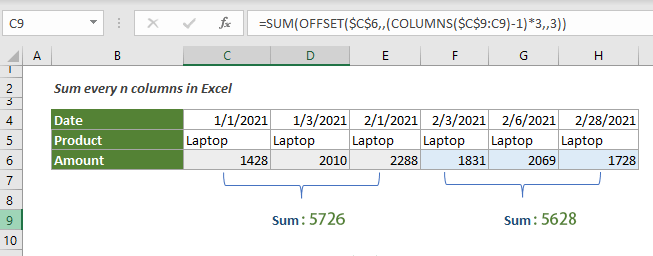
Erklärung der Formel
=SUMME(VERSCHIEBUNG($E$5;(ZEILE()-ZEILE($G$6))*3;0;3;1))
Verwandte Funktionen
Excel SUMME-Funktion
Die Excel SUMME-Funktion addiert Werte.
Excel VERSCHIEBUNG-Funktion
Die Excel VERSCHIEBUNG-Funktion gibt einen Bezug auf eine Zelle oder einen Zellbereich zurück, der um eine bestimmte Anzahl von Zeilen und Spalten von einer bestimmten Zelle verschoben ist.
Excel ZEILE-Funktion
Die Excel ZEILE-Funktion gibt die Zeilennummer eines Bezugs zurück.
Excel SPALTEN-Funktion
Die Excel SPALTEN-Funktion gibt die Gesamtzahl der Spalten in einem bestimmten Array oder Bezug zurück.
Verwandte Formeln
Werte nach Monat summieren (mit oder ohne Jahr)
Dieses Tutorial demonstriert detailliert zwei Formeln, um Werte nach einem bestimmten Monat und Jahr oder Werte nach einem bestimmten Monat unabhängig vom Jahr in Excel zu summieren.
Werte nach der Woche eines bestimmten Datums summieren
Dieses Tutorial behandelt, wie man Werte nach der Woche summiert, in der ein bestimmtes Datum fällt.
Werte nach Wochennummer oder Wochentag summieren
Dieses Tutorial demonstriert Schritt-für-Schritt-Formeln, um Ihnen zu helfen, Werte in einem bestimmten Bereich basierend auf der angegebenen Wochennummer oder dem Wochentag in Excel zu summieren.
Jede n-te Zeile oder Spalte in einem Bereich summieren
Dieses Tutorial zeigt Ihnen, wie Sie eine Formel basierend auf den Funktionen SUMMENPRODUKT, REST und SPALTE erstellen, um jede n-te Zeile oder Spalte in einem Bereich in Excel zu summieren.
Die besten Office-Produktivitätstools
Kutools für Excel - Hilft Ihnen, sich von der Masse abzuheben
Kutools für Excel bietet über 300 Funktionen, sodass alles, was Sie benötigen, nur einen Klick entfernt ist...
Office Tab - Aktivieren Sie tabbed Lesen und Bearbeiten in Microsoft Office (inklusive Excel)
- In einer Sekunde zwischen Dutzenden offener Dokumente wechseln!
- Reduziert Hunderte von Mausklicks für Sie jeden Tag, verabschieden Sie sich von der Maushand.
- Steigert Ihre Produktivität um 50 % beim Anzeigen und Bearbeiten mehrerer Dokumente.
- Bringt Effiziente Tabs ins Office (inklusive Excel), genau wie bei Chrome, Edge und Firefox.